Specialiųjų simbolių įterpimas į Word 2010
Kartais gali prireikti įterpti neįprastą simbolį į Word 2010 dokumentą. Perskaitykite, kaip lengvai tai padaryti su mūsų patarimais ir simbolių sąrašu.
Prieš įvesdami darbalapio duomenis į Microsoft Office Excel 2010, turite žinoti, kaip pasirinkti langelius darbalapyje. Ląstelių žymeklis yra juoda siena, kuri supa aktyvų langelį (kartais vadinama pazonìje) į darbalapį.
Kairiajame formulės juostos gale esančiame langelyje Name rodomas langelio adresas – aktyvi langelio vieta. Stulpeliuose rodomos raidės nuo A iki XFD, o eilutėse rodomi skaičiai nuo 1 iki 1048576. Langelio adresas yra stulpelio ir eilutės sankirta, pvz., D23 arba AB205.

Juoda kraštinė juosia aktyvų langelį „Excel 2010“ darbalapyje.
Norėdami pakeisti aktyvią langelį, naudokite bet kurį iš šių būdų:
Perkelkite langelio žymeklį į gretimą langelį paspausdami rodyklių klavišus. Taip pat galite paspausti klavišą Enter, kad pereitumėte vienu langeliu žemyn, arba klavišą Tab, kad perkeltumėte vieną langelį į dešinę.
Spustelėkite pelės žymeklį ant bet kurio langelio, kad perkeltumėte langelio žymeklį į tą langelį.
Lauke Vardas įveskite langelio adresą ir paspauskite Enter.
Paspauskite Ctrl + Home, kad pereitumėte į langelį A1.
Paspauskite Ctrl+End, kad pereitumėte į apatinį dešinįjį darbalapio langelį.
Norėdami greitai pereiti į nurodytą langelį darbalapyje, naudokite funkciją Eiti į. Paspauskite F5, kad būtų rodomas dialogo langas Eiti į, langelyje Nuoroda įveskite langelio adresą (pvz., G213 ) ir spustelėkite Gerai.
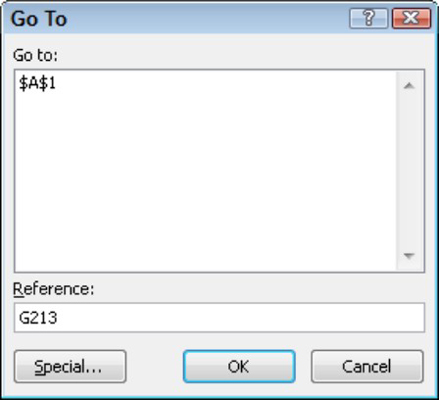
Dialogo lange Eiti į nurodykite langelio adresą.
Galbūt norėsite pasirinkti kelis darbalapio langelius (kartais vadinamus langelių diapazonu ), kad apribotumėte duomenų įvedimą tik tais langeliais arba suformatuotų visus pasirinktus langelius vienu metu. Norėdami pasirinkti keletą langelių darbalapyje, naudokite bet kurį iš šių metodų:
Norėdami pasirinkti vieną visą stulpelį, spustelėkite stulpelio antraštę, ty raidę ar raides, kurios nurodo stulpelį. Norėdami pasirinkti kelis stulpelius, vilkite per kelias stulpelių antraštes.
Norėdami pasirinkti vieną visą eilutę, spustelėkite eilutės numerį. Norėdami pasirinkti kelias eilutes, vilkite per kelis eilučių numerius.
Norėdami pasirinkti nuoseklius langelius, spustelėkite pirmąjį langelį, laikykite nuspaudę klavišą Shift ir spustelėkite paskutinę norimą langelį. Pasirinktinai spustelėkite ir vilkite pelės žymeklį ant langelių grupės, kad pasirinktumėte nuoseklią sritį.

Pasirinktas langelių diapazonas „Excel 2010“ darbalapyje, pažymėtas kaip B4:F15.
Norėdami pasirinkti nenuoseklius langelius, spustelėkite pirmąjį langelį, laikykite nuspaudę klavišą Ctrl ir spustelėkite kiekvieną papildomą langelį (arba eilutę ar stulpelį), kurį norite pasirinkti.
Norėdami pažymėti visą darbalapį, spustelėkite mažą langelį, esantį A stulpelio kairėje ir virš 1 eilutės. Pasirinktinai galite pasirinkti visas darbalapio ląsteles paspausdami Ctrl+A.
Kartais gali prireikti įterpti neįprastą simbolį į Word 2010 dokumentą. Perskaitykite, kaip lengvai tai padaryti su mūsų patarimais ir simbolių sąrašu.
„Excel 2010“ naudoja septynias logines funkcijas – IR, FALSE, IF, IFERROR, NOT, OR ir TRUE. Sužinokite, kaip naudoti šias funkcijas efektyviai.
Sužinokite, kaip paslėpti ir atskleisti stulpelius bei eilutes programoje „Excel 2016“. Šis patarimas padės sutaupyti laiko ir organizuoti savo darbalapius.
Išsamus vadovas, kaip apskaičiuoti slankiuosius vidurkius „Excel“ programoje, skirtas duomenų analizei ir orų prognozėms.
Sužinokite, kaip efektyviai nukopijuoti formules Excel 2016 programoje naudojant automatinio pildymo funkciją, kad pagreitintumėte darbo eigą.
Galite pabrėžti pasirinktus langelius „Excel 2010“ darbalapyje pakeisdami užpildymo spalvą arba pritaikydami ląstelėms šabloną ar gradiento efektą.
Dirbdami su laiko kortelėmis ir planuodami programą „Excel“, dažnai pravartu lengvai nustatyti bet kokias datas, kurios patenka į savaitgalius. Šiame straipsnyje pateikiami žingsniai, kaip naudoti sąlyginį formatavimą.
Sužinokite, kaip sukurti diagramas „Word“, „Excel“ ir „PowerPoint“ programose „Office 365“. Daugiau informacijos rasite LuckyTemplates.com.
„Excel“ suvestinės lentelės leidžia kurti <strong>pasirinktinius skaičiavimus</strong>, įtraukiant daug pusiau standartinių skaičiavimų. Šiame straipsnyje pateiksiu detalius nurodymus, kaip efektyviai naudoti šią funkciją.
Nesvarbu, ar dievinate, ar nekenčiate Word gebėjimo išjuokti jūsų kalbos gebėjimus, jūs turite galutinį sprendimą. Yra daug nustatymų ir parinkčių, leidžiančių valdyti „Word“ rašybos ir gramatikos tikrinimo įrankius.





